
Come recuperare la cronologia eliminata su Google? [Computer, Android e iOS ]

Ti stai chiedendo come recuperare la cronologia di navigazione eliminata su Google? Perdere la cronologia di navigazione può essere frustrante, soprattutto quando devi visitare nuovamente siti web importanti o recuperare informazioni perse. Fortunatamente, esistono diversi metodi efficaci per aiutarti a recuperare la cronologia di navigazione eliminata su Google. In questa guida, esploreremo soluzioni pratiche per ripristinare i tuoi dati di navigazione, assicurandoti di poter accedere facilmente ai dati precedenti.
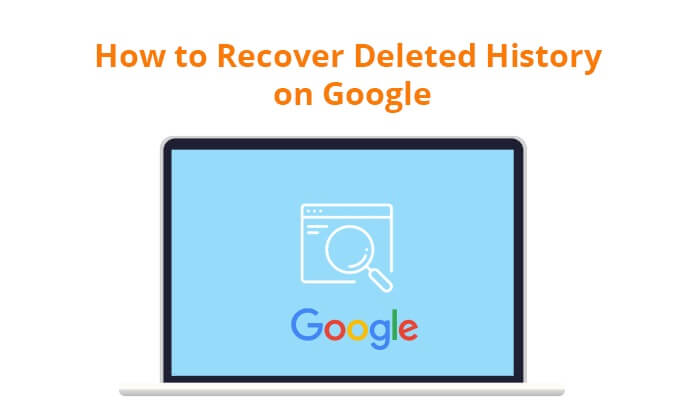
Prima di esplorare i metodi per recuperare la cronologia eliminata su Google, è fondamentale rispondere alla domanda: è possibile recuperare la cronologia eliminata su Google? La risposta è sì. Google offre diversi strumenti e funzionalità che potrebbero aiutare a ripristinare i dati persi, ma il successo del recupero dipende da diversi fattori.
Ora che abbiamo stabilito la possibilità di recuperare la cronologia eliminata su Google, in questa sezione presenteremo otto dei metodi più comuni per recuperare la cronologia eliminata su Google Chrome.
Il primo passo è controllare il Cestino, dove solitamente vengono archiviati gli elementi eliminati. Ecco una guida passo passo:
Passaggio 1. Apri il Cestino sul tuo computer.
Passaggio 2. Cerca un file denominato "Cronologia" o simile.
Passaggio 3. Fare clic con il pulsante destro del mouse sul file e selezionare "Ripristina".
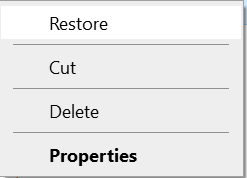
Per saperne di più: il tuo account Google è inutilizzato da molto tempo, ma contiene molte foto? Clicca qui per scoprire come ripristinare le foto dal tuo vecchio account Google .
Google conserva un registro completo delle attività del tuo account, incluse le ricerche. Per accedervi, segui questi passaggi:
Passaggio 1. Accedi al tuo account Google.
Passaggio 2. Vai su "Il mio account". Fai clic su "Dati e privacy".
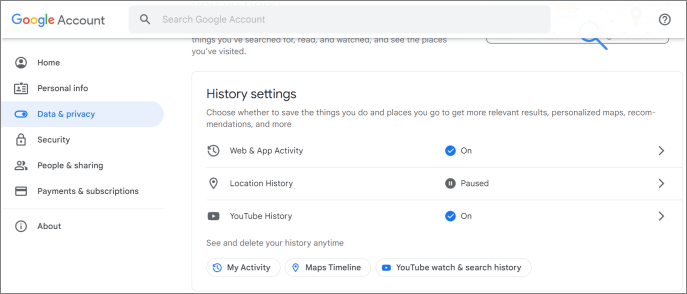
Passaggio 3. Vai su "Attività web e app" > "Gestisci tutte le attività web e app". Qui puoi visualizzare la cronologia delle tue ricerche.
A volte, problemi con il browser Chrome possono causare l'eliminazione della cronologia. Riavviare o reinstallare Google Chrome è un metodo efficace per recuperare la cronologia di navigazione di Chrome. Se hai attivato la sincronizzazione, il sistema sincronizzerà automaticamente i tuoi dati di Google Chrome quando accedi a un nuovo dispositivo.
Potrebbe interessarti: Vuoi recuperare le foto eliminate definitivamente da Google Foto ? Questo articolo può aiutarti.
Come recuperare la cronologia di navigazione eliminata su Google Chrome? Gli utenti Windows possono sfruttare la funzionalità "Versioni precedenti" per ripristinare la cronologia eliminata. Tuttavia, questo metodo funziona solo se è stata configurata la cronologia dei file per la cartella di Google Chrome. Ecco i passaggi dettagliati per accedere alla cronologia eliminata dalla versione precedente:
Passaggio 1. Accedere alla directory specificata aprendo Esplora file e immettendo il seguente percorso nella barra degli indirizzi in alto: C:\Utenti\Nome utente\AppData\Local\Google\Chrome\Dati utente\Default.
Passaggio 2. Fare clic con il tasto destro del mouse sulla cartella "Google" tra le varie opzioni e selezionare "Proprietà".
Passaggio 3. Nella scheda "Versione precedente", seleziona il backup più recente e fai clic su "Ripristina". Ora dovresti essere in grado di visualizzare la cronologia delle ricerche.
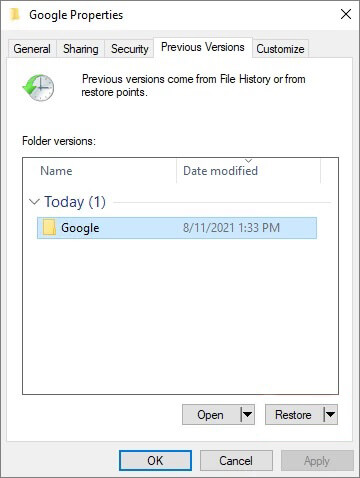
I cookie sono file temporanei che memorizzano i dati dei siti web su un computer per un utilizzo futuro. I cookie non memorizzano la cronologia delle ricerche sui siti web; al contrario, conservano tutta la cronologia delle ricerche e le attività specifiche del sito. È possibile utilizzare i cookie per individuare i record di ricerca eliminati. Seguire questi passaggi:
Passaggio 1. Avvia Google Chrome e tocca l'icona con i tre puntini situata nell'angolo in alto a destra.
Passaggio 2. Seleziona "Impostazioni" > "Privacy e sicurezza" > "Cookie di terze parti" sulla barra laterale destra.
Passaggio 3. Seleziona "Visualizza tutti i dati e le autorizzazioni del sito" per accedere alla pagina in cui puoi trovare i dati desiderati.

Vuoi sapere come recuperare la cronologia di navigazione eliminata su Google Chrome? La cache DNS può aiutarti. Potrebbe conservare alcune informazioni di navigazione. Ecco come controllarla e recuperarla:
Passaggio 1. Aprire il prompt dei comandi come amministratore.
Passaggio 2. Digitare "ipconfig /displaydns" e premere "Invio". Verificare le informazioni visualizzate per i dettagli rilevanti.
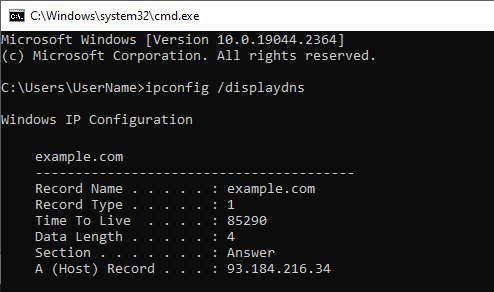
La pagina "Le mie attività" di Google fornisce un registro dettagliato delle tue interazioni. Segui questi passaggi per recuperare la cronologia web eliminata su Google Chrome:
Passaggio 1. Visita la pagina Le mie attività e accedi al tuo account Google.
Passaggio 2. Sfoglia le attività o usa la barra di ricerca.
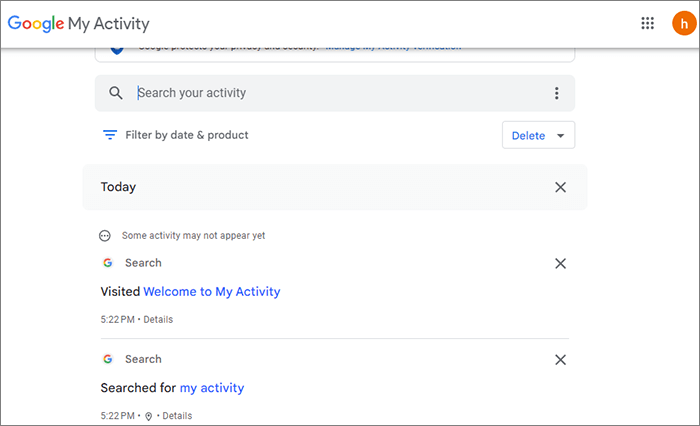
Microsoft Windows genera vari file utili per gli utenti, inclusi i file di registro. I file di registro contengono URL e dati dei siti web Google visitati di recente. Ecco come accedervi:
Passaggio 1. Apri Esplora file sul tuo dispositivo e clicca sulla scheda "Visualizza" situata nell'angolo in alto a sinistra dello schermo del computer. Nella scheda Visualizza, seleziona la casella di controllo "Elementi nascosti" per visualizzare file e cartelle precedentemente nascosti.
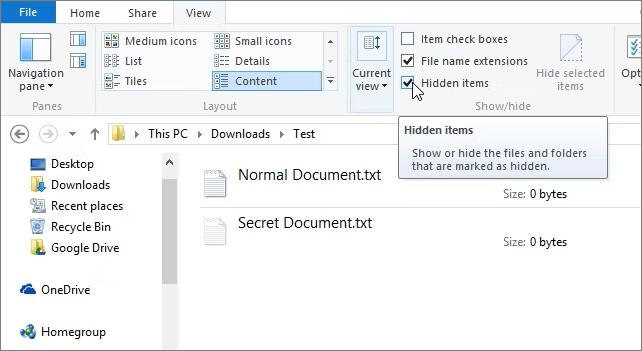
Passaggio 2. Successivamente, tutti i file di sistema nascosti diventeranno visibili sullo schermo. Cerca il file index.dat. Questo file ti aiuterà a documentare tutte le pagine web che hai visitato di recente, insieme ai relativi URL.
Se vuoi sapere come recuperare la cronologia eliminata su Google Chrome su un telefono Android , continua a leggere. Il recupero della cronologia eliminata su Google Chrome Android richiede l'utilizzo delle funzionalità integrate del browser. Ecco i passaggi dettagliati per farlo:
Passaggio 1. Apri Google Chrome sul tuo dispositivo Android ed effettua l'accesso.

Passaggio 2. Tocca i tre punti nell'angolo in alto a destra per aprire il menu.
Passaggio 3. Seleziona "Cronologia" dal menu. Verrà visualizzato un elenco della cronologia di navigazione.
Passaggio 4. Scorrere l'elenco e cercare la voce della cronologia eliminata.
Passaggio 5. Se trovi la voce della cronologia eliminata, toccala per visitare nuovamente la pagina web.
Per gli utenti Apple, recuperare la cronologia di Google Chrome eliminata sul telefono non è un'impresa ardua. Ecco i passaggi dettagliati per guidarti attraverso la procedura:
Passaggio 1. Sblocca il tuo iPhone e vai su "Impostazioni" > "Safari".
Passaggio 2. Nelle impostazioni di Safari, scorri verso il basso e individua l'opzione Avanzate; toccala.
Passaggio 3. Cerca e seleziona "Dati del sito web". Qui troverai un elenco contenente parte della cronologia del tuo browser eliminata.

Passaggio 4. Recuperare la cronologia eliminata su Chrome, se necessario, utilizzando le opzioni disponibili.
Sulla base della precedente introduzione, crediamo che ora sappiate come recuperare la cronologia eliminata su Google. Molti utenti Android potrebbero essere interessati a recuperare anche altri tipi di dati. In questa sezione, presenteremo un software di recupero dati progettato specificamente per gli utenti Android : Coolmuster Lab.Fone for Android .
Coolmuster Lab.Fone for Android è un programma di recupero dati pensato appositamente per gli utenti Android , in grado di recuperare dati sia dalla memoria interna che dalla scheda SD esterna dei telefoni Android . Supporta il recupero di vari tipi di dati. Questo potente strumento offre agli utenti Android una soluzione completa e affidabile per recuperare facilmente e rapidamente i dati persi.
Caratteristiche principali di Coolmuster Lab.Fone for Android :
Ecco un tutorial dettagliato su come utilizzare Coolmuster Lab.Fone for Android per recuperare i dati su Android .
01 Scarica, installa ed esegui Coolmuster Lab.Fone for Android .
02 Collega il tuo dispositivo Android al computer. Al termine, verrà visualizzata un'interfaccia per scegliere i tipi di file da recuperare. Fai clic su "Avanti" per procedere.

03 Ora puoi scegliere tra la modalità "Scansione rapida" o "Scansione approfondita". Al termine della scansione, fai clic su "Continua" per avviare la scansione sul tuo telefono Android .

04 Seleziona i dati che desideri recuperare, quindi fai clic su "Recupera" per avviare il processo di recupero.

Guida video:
In questo articolo, abbiamo fornito una guida dettagliata su come recuperare la cronologia di Google cancellata su computer, telefoni Android e iPhone. Come bonus, consigliamo uno strumento potente: Coolmuster Lab.Fone for Android . Questo software è progettato per recuperare in modo semplice ed efficiente i dati cancellati dai telefoni Android . Per un approccio più completo alla protezione e alla gestione dei tuoi dati, prova Coolmuster Lab.Fone for Android .
Articoli correlati:
Ripristina i tuoi contatti: padroneggia l'arte del ripristino dei contatti di Google
Come recuperare file eliminati definitivamente da Google Drive [Aggiornato nel 2024]
Ripristinare SMS da Google Drive: consigli degli esperti per il recupero dei messaggi
Risoluzione dei problemi più comuni: Google Foto non esegue il backup? [Risoluzione dei problemi]





